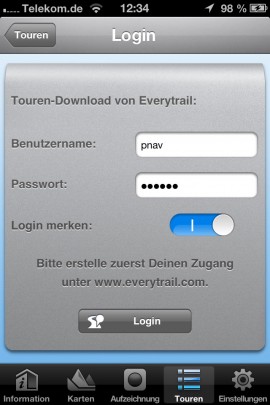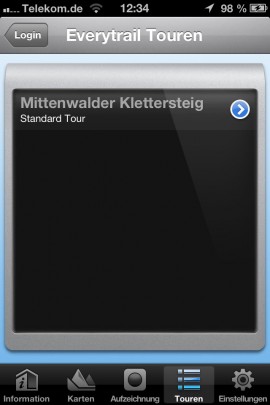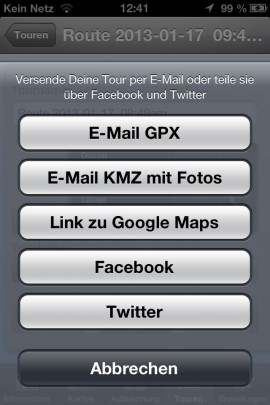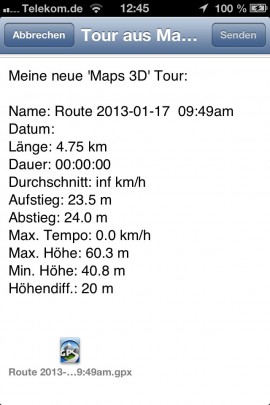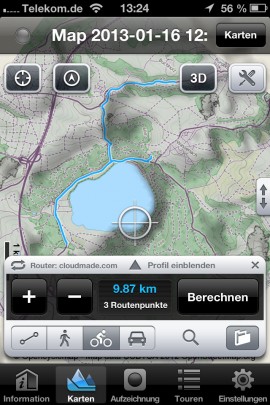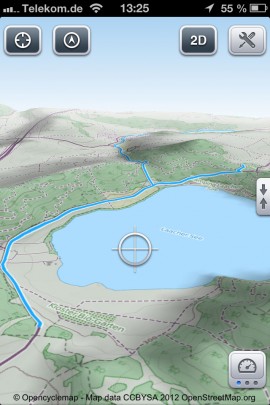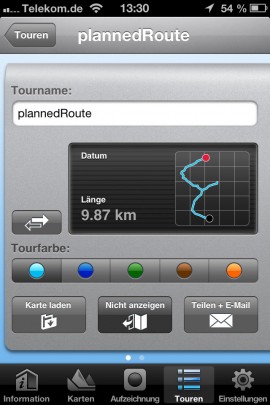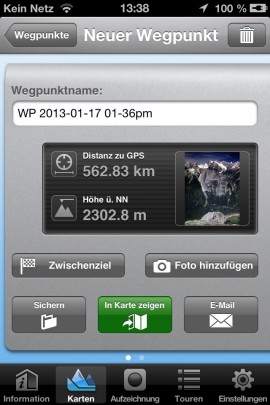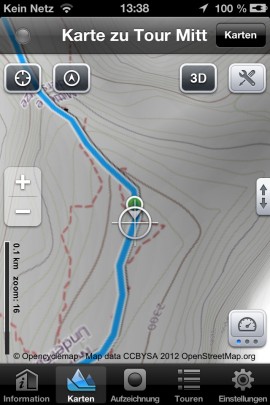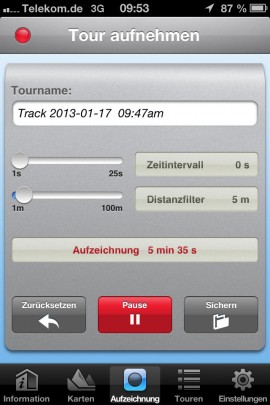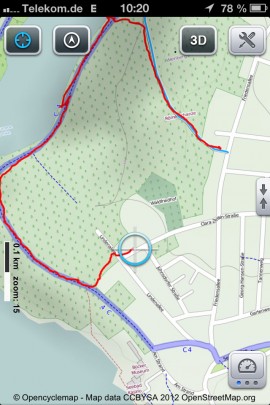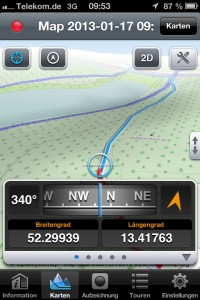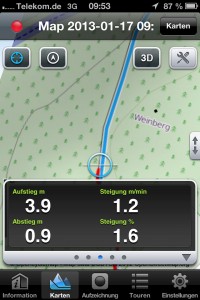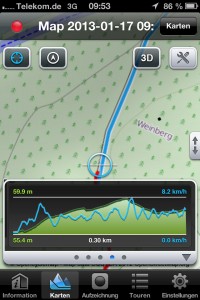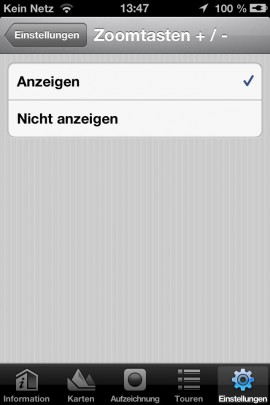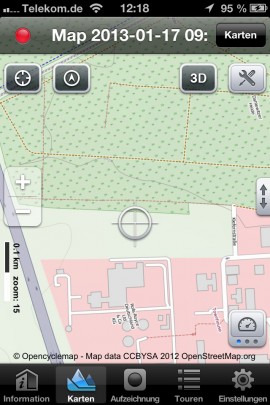Planung und Vorbereitung & Maps 3D unterwegs
Inhaltsverzeichnis
Planung und Vorbereitung
Mit Maps 3D lassen sich auch Tracks schnell und einfach aufzeichnen, abspeichern und laden. Bevor die Aufnahme eines Tracks gestartet wird, kann festgelegt werden, in welchem Zeitintervall und/oder nach welcher Distanz ein Wegpunkt gespeichert werden soll. Über das Online-Portal everytrail.com können eine große Auswahl an Tracks auch in die App importiert werden.
Eigene Tracks und Routen lassen sich auf everytrail.com zwar nicht über die App hochladen, es besteht aber die Möglichkeit, sich die gpx- oder KMZ-Datei per E-Mail senden zu lassen oder sie mit Freunden auf Facebook und Twitter zu teilen.
Die große Stärke von Maps 3D liegt jedoch in der Planung einer Route auf der Karte. Dabei steht dem Nutzer am unteren Bildschirmrand eine kompakte Werkzeugleiste zur Verfügung, die alle wichtigen Funktionen enthält. Durch einfaches Positionieren des Coursers und Drücken der Plus-Taste lassen sich neue Routenpunkte hinzufügen. Sind alle Punkte gesetzt, kann die App eine Route für Fußgänger, Radfahrer oder KFZ berechnen, auch die Übernahme der Luftlinie zwischen den Punkten ist möglich. Aber Achtung: Die Maps-3D-App nutzt keine eigene Routing-Engine, sondern lässt die Routen von verschiedenen Routing-Servern berechnen. Zum einen muss dafür in den Einstellungen immer der korrekte Server ausgewählt sein und zum anderen wird für die Berechnung einer Route eine Online-Verbindung benötigt (außer bei der Auswahl „Luftlinie). Es ist also ratsam, auch die Route vorab zu Hause zu planen. Fertige Routen lassen sich ebenso einfach im gpx-Format für eine spätere Verwendung abspeichern. Eine geplante Route kann auch umgekehrt werden, um zum Beispiel auf dem Rückweg wieder abgefahren zu werden.
Auch das Anlegen von einzelnen Wegpunkten ist möglich. Hier hat man die Auswahl, den Wegpunkt entweder als Zwischenziel hinzuzufügen, oder aber einen Wegpunkt anzulegen, um etwa einen besonderen Ort zu markieren. Der Wegpunkt lässt sich zusätzlich mit einem Foto versehen.
Sehr praktisch, vor allem für Touren, die nicht selbst im Programm erstellt, sondern von einer externen Quelle geladen werden, ist die Möglichkeit, auch Karten direkt für eine Tour laden zu können. Sollte also das benötigte Kartenmaterial für eine Tour nicht vorhanden sein, kann dieses voreingestellt heruntergeladen werden.
Maps 3D unterwegs
Unterwegs auf dem Rad, zu Fuß oder im Auto kann Maps 3D den richtigen Weg entlang einer vorgeplanten Tour zeigen und/oder die zurückgelegte Strecke aufzeichnen. Eine klassische Routenführung gibt es nicht, die „Linie“ auf der Karte markiert quasi nur den Weg der genommen werden sollte. Das Ergebnis beim Aufzeichen von Tracks ist stark davon abhängig, wie das iOS-Gerät gehalten wird. Auf dem Fahrrad in einer Halterung entstehen saubere Tracks, wird das Gerät aber im Rucksack oder der Hosentasche verstaut, kann es zu teilweise heftigen Ausreißern kommen. Dies ist jedoch vielmehr der Hardware als der App zuzuschreiben. Den Empfang verbessern könnte ein externer GPS-Empfänger wie der GNS1000, der beispielsweise auf dem Rucksack befestigt werden kann, während das iPhone, sicher verstaut, den Track aufzeichnet.
Der Nutzer kann sich am unteren Rand des Bildschirms Infofelder einblenden lassen. Hier können auf insgesamt 5 Seiten verschiedene Daten wie ein Höhenprofil, Infos zur zurückgelegten Strecke oder aber ein Kompass mit Breiten- und Längengrad angezeigt werden.
Da beim Verlassen der geplanten Tour keine Neuberechnung der Route erfolgt, hilft ein kleiner orangener Pfeil neben der Kompassansicht, den Weg zum Ziel nicht aus den Augen zu verlieren. Der Übersicht dient auch, dass die bereits zurückgelegte Strecke auf Wunsch in einem helleren Farbton dargestellt wird als die vorausliegende, oder dass die Menüleiste durch einen kleinen Button ausgeblendet werden kann.
Wer unterwegs wissen möchte, welche Orte, Berge, Seen, Strände oder Straßen sich in der Umgebung befinden, kann diese Informationen über ein POI-Menü abrufen.
Bedienung
Die Funktionen von Maps 3D lassen sich durchweg selbsterklärend bedienen. Es gibt keine versteckten Funktionen, für die man sich erst durch ein längeres Menü hangeln muss oder zuvor in einem Handbuch nachlesen muss, um sie zu entdecken. Auch die Nutzung der Karte geht dank der Unterstützung von Mulitouch-Gesten einfach von der Hand. Neben dem Zoomen per Pinch kann die Karte mit zwei Fingern auch ganz einfach in die gewünschte Richtung gedreht werden. Wer besser mit der klassischen Methode umgehen kann, hat in den Einstellungen die Möglichkeit auf der Karte +/- Button einzublenden.